Seit nun über 10 Jahren nutze ich macOS als primäres Betriebssystem in meinem Alltag – nicht nur wegen vieler praktischer Funktionen und Apps, sondern auch wegen der deutlich hübscheren Benutzeroberfläche. Gut, im Vergleich zum Konkurrenten aus Redmond waren dessen Möglichkeiten zur grafischen Personalisierung schon immer etwas rudimentärer ausgeprägt. Man konnte die wundervollen Elemente der Aqua-GUI vom bekannten Blau auf ein „Graphit“-Farbschema umschalten und sich zusätzlich noch eine eigene Farbe für die Datei- und Textauswahl aussuchen. Das war’s dann aber auch schon wieder …
Als jemand, der dann doch ziemlich gerne und regelmäßig seine Wallpaper austauscht und unter Windows bereits häufiger zwischen XPs Standard Luna-Variationen und anderen Theme-Paketen gewechselt hat, war ich auf einmal dann doch ganz fein mit den geringeren Möglichkeiten unter Snow Leopard, meiner ersten Apple-Raubkatze. Dafür musste dann eben häufiger mal zwischen blauem und grauem UI-Farbschema gewechselt werden.
macOS Big Sur – was ich eigentlich nur eher notgedrungen vor einigen Monaten installieren musste – bat auf einmal etwas mehr farbliche Variationen im Vergleich zu den früheren OS X-Versionen und lässt einen mittlerweile zwischen 8 Akzentfarben wählen. Eine schöne und neue Bandbreite, von der ich in den letzten Monaten auch schon einiges an Gebrauch gemacht habe.
Was ich bisher aber nicht wusste: Der neue iMac mit M1-Prozessor, der vor einiger Zeit sein Debüt gefeiert hat, bietet eine weitere, ganz besondere Akzentfarbe. Die eigene Gehäusefarbe!
Begegnet ist mir dieses Feature in einem Video über die Evolution des iMac vom YouTube-Kanal Computer Clan, den ich seit einiger Zeit sehr gerne und regelmäßig konsumiere und generell einfach nur sehr empfehlen kann.
Heißt das nun also, ich muss mir jetzt dringend einen neuen iMac kaufen, damit ich mein macOS in wunderschönstem Petrol einfärben kann?
Das Terminal ist dein Freund
Nun, ich bin ja kein Neuling was macOS angeht. Schon damals hatte ich allerhand kleine Tricksereien mithilfe diverser Terminal-Befehle bewerkstelligt, wie zum Beispiel das Ausgabe-Verzeichnis für die systemeigene Screenshot-Funktion anzupassen. Also musste es doch sehr wahrscheinlich auch einen Weg geben, meinem Spät-2015er Uralt-Retina-iMac vorzugaukeln, er hätte eine wunderschöne blau-grüne Sonderlackierung.
Und den gibt es, mit zwei kleinen und schnellen Kommandos, die ich mit nur ein klein wenig Sucherei ausfindig machen konnte und hier direkt mit euch teilen möchte.
Der erste Befehl aktiviert allgemein im System die Auswahlmöglichkeit einer gerätespezifischen Akzentfarbe, der zweite definiert mithilfe der Ziffer am Ende dann um welche Farbe es sich genau handeln soll.
defaults write -g NSColorSimulateHardwareAccent -bool YES
defaults write -g NSColorSimulatedHardwareEnclosureNumber -int 4Diese einfach in einem Schwung in das macOS-Terminal reinkopieren und mit einem gepflegten Schlag auf die Return-Taste (manche sagen auch „Enter“) auf ihren Weg schicken. Wenn ihr dann in den Systemeinstellungen den Abschnitt „Allgemein“ öffnet, solltet ihr direkt schon die neue Farbe am Ende der Akzentkette in ihrer vollen Pracht sehen können. In einigen Fällen müsst ihr sie jetzt nur noch aktiv auswählen.
Voraussetzung dafür ist natürlich macOS 11.3.1 oder neuer. Alle Versionen davor hatten das Memo mit den ganzen neuen Farben von Hair Force One™ noch nicht bekommen.
Eine Übersicht über alle Zahlenwerte mitsamt ihrer resultierenden Farbe habe ich euch hier unten zusammengestellt. Macht euch nicht die Mühe andere Ziffern auszuprobieren, als die hier aufgeführten. Der Mac tut im Zweifel dann einfach so, als ob absolut nichts Neues passiert wäre und er noch immer das gute, alte dreckslahme Intel-Scheusal wäre, für das ihr ihn manchmal schon immer längst aus dem Fenster schmeißen würdet.
Nach Eingabe der Befehle und ggf. Auswahl der Farbe in den Systemeinstellungen dann einfach das System neu starten oder aus dem aktuellen Benutzerkonto aus- und wieder einloggen, damit ausnahmslos alle Anwendungen und UI-Bestandteile in einer der sechs neuen und höchst erfrischenden Farben erstrahlen können.
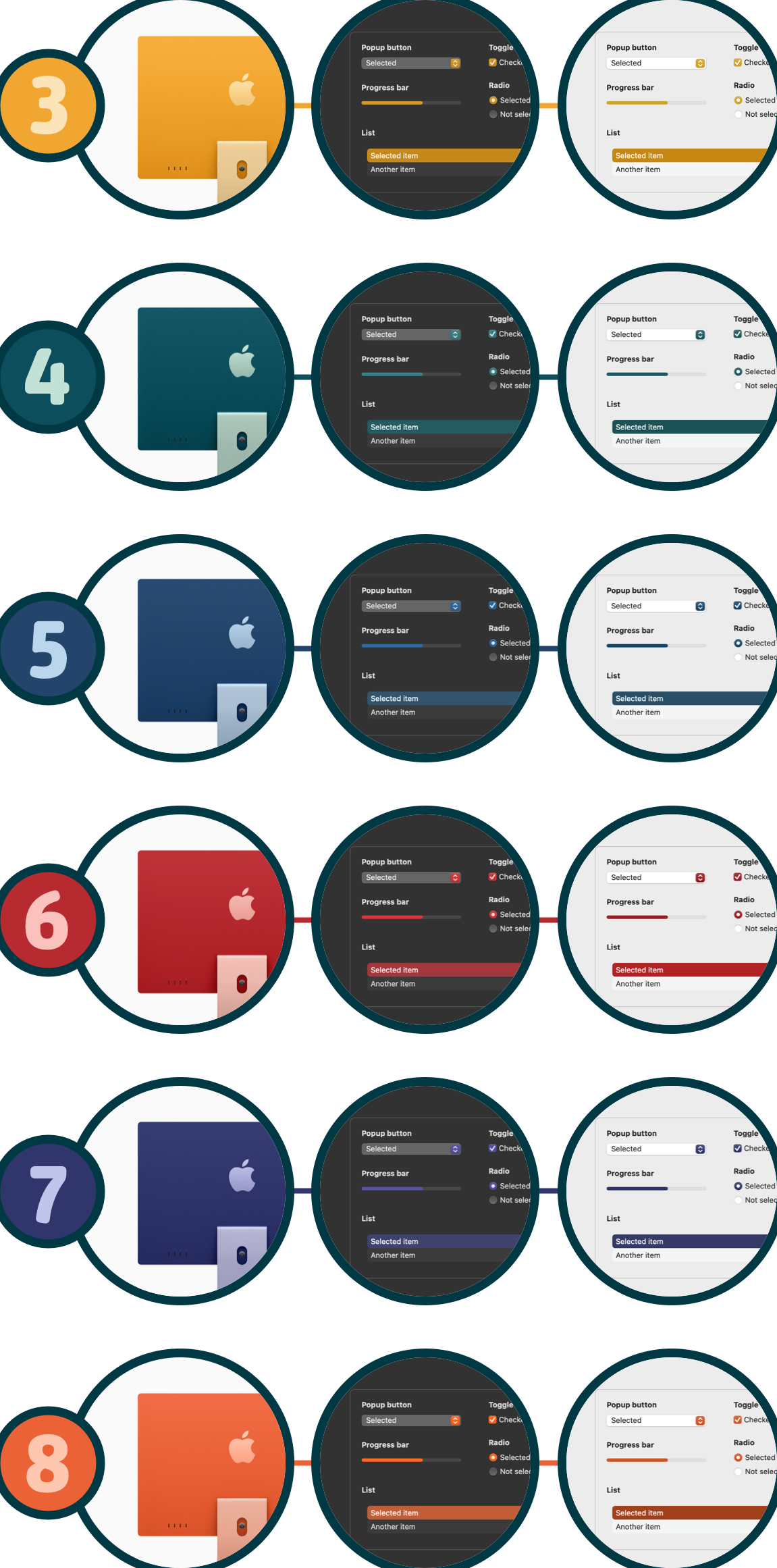
There’s always an app for that
Für all diejenigen, die sich nicht so gerne ins Terminal trauen, weil sie vielleicht Sorge haben irgendwas kaputtzumachen, gibt es natürlich auch eine ganz schöne Alternativlösung, die ich direkt danach ausfindig machen konnte.
Mit der App Accents von Entwickler Mahdi Bchatnia könnt ihr direkt euch die Farbe eurer Präferenz auswählen, während die Software den ganzen Rest für euch erledigt. Wie bei der Terminal-Methode gilt natürlich auch hier, dass ein Neustart oder ein erneutes Einloggen ins Benutzerkonto hilft, um die neue Farbe auch flächendeckend in allen Apps ausrollen zu können.
Jetzt bleibt nur noch zu hoffen, dass Apple so schnell nicht von seinem neu wiederentdeckten Farbentrip herunterkommt. Silber und Spacegrau sind doch mittlerweile sowas von ausgelutscht alt, das will doch keiner mehr sehen …
1-Klick-Meinungsmache
Extra für Kommentarfaule: Mit Emojis euren Senf zum Thema dazugeben.


2 Antworten auf „In Farbe und Bunt: Neue macOS-Akzentfarben für alle“
Ich hab das jetzt übers Terminal mit Farbe 7 versucht und es hat mir irgendwie den halben Computer eingefroren. Nach dem Neustart war die Farbe aber weiterhin auswählbar und jetzt geht alles wieder. ^^
smart as usual 💎 #diamonddogs